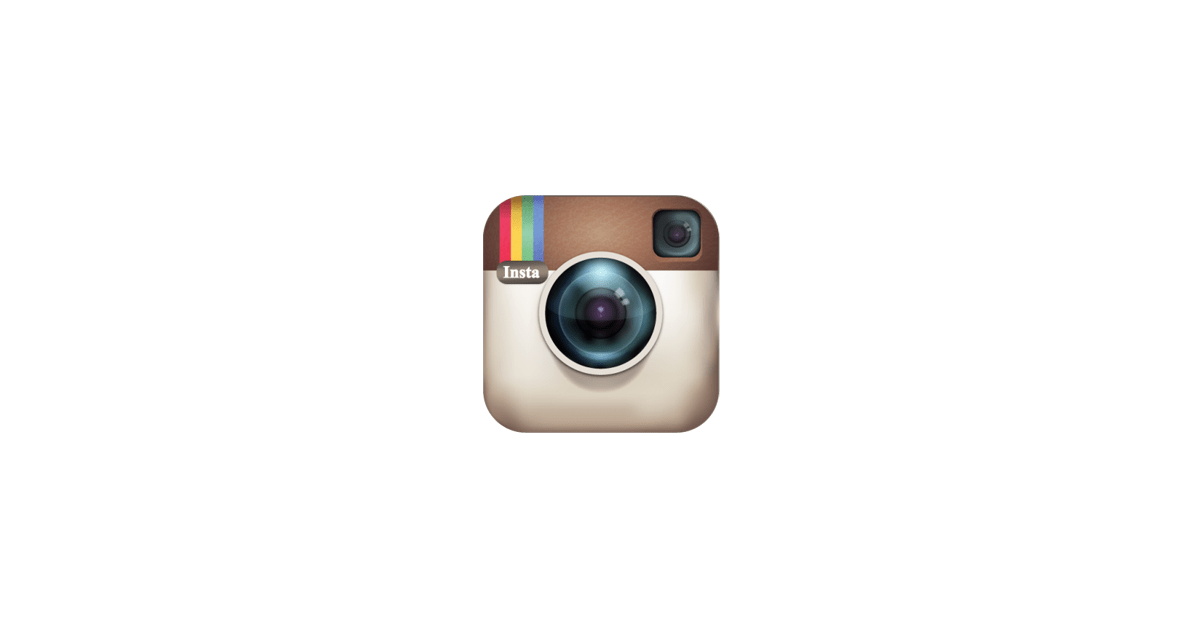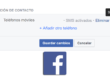Usar Instagram, un tutorial sencillo y funcional para el uso de esta red social de imágenes que cada vez tiene más crecimiento e implantacion.
Contenido
USAR INSTAGRAM
 Instagram es una red social que se creo en el año 2010 y fue adquirida por Facebook en 2012. Si, Instagram pertenece a Facebook. Actualmente cuenta con más de 100 millones de usuarios activos y se encuentra entre las 3 redes sociales más importantes por su implantacion y uso. Por supuesto, puedes conocer muchos más detalles sobre esta red social en su entrada en la Wikipedia.
Instagram es una red social que se creo en el año 2010 y fue adquirida por Facebook en 2012. Si, Instagram pertenece a Facebook. Actualmente cuenta con más de 100 millones de usuarios activos y se encuentra entre las 3 redes sociales más importantes por su implantacion y uso. Por supuesto, puedes conocer muchos más detalles sobre esta red social en su entrada en la Wikipedia.
Cada vez se crean nuevas aplicaciones para usar Instagram en nuestro propio PC, pero esta red social no deja de ser netamente una red social para su uso en smart phone, por lo que para usar Instagram del mejor modo y manteniendo el espíritu de sus principios, la mejor opción es tirar de la cámara de nuestro smart phone y jugar con la captura del momento, allá donde estemos.
Como usuario de la red social, aunque no la utilizo todo lo que quisiera, puedo decir que es una de mis favoritas por sus posibilidades en lo relativo a contenido y difusion, sin olvidar la posibilidad de jugar con las imágenes y crear interesantes modificaciones que pueden convertir una fotografía muy básica en algo artístico.
Espero que este tutorial, aunque básico, te ayude y motive para comenzar a usar Instagram.
PRIMEROS PASOS PARA USAR INSTAGRAM
Tal y como he comentado, Instagram es una red social netamente para usar en nuestro smart phone y como tal, en este tutorial, os guiaré por los pasos para comenzar a usar Instagram en nuestro terminal Android.
Lo primero que deberemos de hacer es ir a la Play Store y buscar la aplicacion Instagram.

Una vez localizada, pulsamos sobre el icono y pasaremos a la ventana de instalacion donde pulsaremos sobre INSTALAR para que comience el proceso de instalacion de Instagram en nuestro smart phone.

Una vez instalado, solo deberemos de pulsar sobre abrir, la aplicacion se abrirá en primer plano y ya podemos comenzar a configurar Instagram en nuestro smart phone Android.
Si comienzas a usar Instagram supongo que no tendrás una cuenta en la red social, por lo que en la primera ventana que aparecerá al abrir Instagram deberás de pulsar sobre ¿NO TIENES UNA CUENTA?. REGISTRATE.

Una nueva ventana se abre y deberás de pulsar sobre REGISTRATE CON TU CORREO ELECTRÓNICO O NÚMERO DE TELÉFONO. En este caso, vamos a realizar el registro con una direccion de correo electronico, aunque también tienes las posibilidad de iniciar sesion con Facebook si tienes instalada la aplicacion Facebook en el smart phone.

Elegimos la direccion de correo electronico con la que registrarnos, bien puede ser la misma direccion que tenemos configurada en nuestro smart phone Android.

Para pasar a la última pantalla antes de comenzar a usar Instagram, donde deberemos de rellenar una serie de datos que nos identificaran en la red social. Sobre el nombre de usuario, te aconsejo que uses un nombre identificativo y sencillo de recordar y sencillo de etiquetar para tus amigos y seguidores, para de ese modo facilitar la comunicacion.

Una vez hecho esto, bienvenido a Instagram, ya puedes comenzar a compartir tus imágenes en esta gran red social.
ICONOS Y SECCIONES PARA USAR INSTAGRAM
Cuando comenzamos a usar Instagram estaremos en la pantalla de inicio. Como es de suponer, si eres un nuevo usuario no tendrás acceso a las primeras fotografías de amigos y conocidos, ya que en principio, no cuentas con ninguno e irán llegado con el uso.
Aunque no tengas esas primeras imágenes, voy a comenzar a darte las instrucciones para usar Instagram.
En Instagram siempre veras las imágenes y en la parte inferior de la pantalla varios iconos, UNA CASA, UNA LUPA, UNA LENTE, UN BOCADILLO CON UN CORAZÓN CENTRAL Y UNA SILUETA. Ahora paso a explicarte la función de cada uno de estos iconos.
ICONO DE LA CASA – SECCIÓN INICIO
En la parte inferior, justo a la izquierda, el icono de la casa, que denominaré INICIO.

En esta pantalla veremos las imágenes de los usuarios a los que seguimos. Desplazando la pantalla hacia abajo veremos todas esas imágenes que los usuarios a los que seguimos han ido publicando.
Tanto en esta pantalla de Inicio como en el resto de pantallas, si pulsas 2 veces sobre la imagen, verás como aparece un corazon y por lo tanto, has pulsado a ME GUSTA sobre la imagen. Del mismo modo, el usuario verá que tu has pulsado ME GUSTA sobre la imagen y tu nombre quedará visible en la parte inferior de la misma informando de que te gusta la imagen.
ICONO DE LA LUPA – SECCIÓN DE BÚSQUEDA
El segundo icono por la izquierda, el de la lupa, es la sección de BÚSQUEDA DE CONTENIDO.

En la parte superior veras la lupa y un espacio donde realizar una búsqueda de contenido. Al pulsar sobre esa lupa o el espacio de búsqueda, se abrirá una nueva ventana donde podremos realizar esa búsqueda con diferentes criterios.

En la parte superior izquierda, el icono de las 3 barras horizontales, el icono que identifica el contenido destacado de la búsqueda a realizar.
El segundo icono, el icono de la silueta, nos ofrecerá las personas que se identifican con el criterio de búsqueda.
El tercer icono, el icono de almohadilla, hashtags, en el que podremos realizar búsquedas de contenido por palabras claves usadas en hashtags.
Por último, el cuarto icono, el del puntero de mapa, es el icono que pulsaremos para encontrar el contenido por el lugar indicado en la búsqueda.
Como ejemplo, si realizamos una búsqueda con la palabra ALICANTE, al pulsar sobre el icono de contenido destacado, encontraremos los usuarios destacados con la palabra Alicante, si pulsamos sobre el icono de la silueta, personas, encontraremos a personas que usan el termino Alicante, pulsando sobre el icono de Hashtags encontraremos todo el contenido etiquetado con el hashtag Alicante y para terminar, si pulsamos sobre el icono puntero de lugar, aparecerán emplazamientos con la palabra Alicante y al pulsar sobre esos emplazamientos aparecerán las imágenes que usuarios hayan etiquetado en esa ubicacion.
ICONO DE LA LENTE – SECCIÓN DE FOTOGRAFÍA
Es el icono central y realmente el más importante para usar Instagram, ya que con el se obtienen las fotografías y vídeos que vamos a publicar.

Al pulsar se abre automáticamente la cámara de Instagram.

En este caso, como ejemplo, haré una fotografía al icono de escritorio de Windows.
Una vez realizada la fotografía, en la parte inferior comenzarán a verse los filtros de Instagram que podemos aplicar a la imagen y 3 pequeños iconos, justo debajo de la imagen, que nos darán acceso a otro tipo de herramientas.

Seleccionando los filtros iremos dándole una apariencia diferente a la fotografía captada, teniendo más de 20 diferentes filtros para personalizar la imagen.
Una vez decidido el filtro a utilizar, también podemos personalizar la imagen con diversas herramientas con 2 de los 3 iconos inferiores a la imagen.
El segundo icono por la izquierda nos permite aumentar o disminuir el brillo de la imagen. El tercer icono por la izquierda, nos da acceso a un amplio listado de herramientas para personalizar, más si cabe, la fotografía captada.

Finalmente, cuando ya tenemos personalizada la imagen a nuestro gusto con el uso de filtros y herramientas, pulsamos sobre la flecha azul que se encuentra en la parte superior derecha para que nos lleve a la ventana de publicacion.

En esta ventana podemos escribir un pie de foto con todos los detalles de la fotografía, etiquetar a amigos de Instagram, añadir una ubicacion y compartir en las redes sociales que deseemos y que tendremos vinculadas, tal y como te mostraré en los siguientes pasos.
Una vez decididos todos estos criterios de publicación solo tendremos que pulsar sobre el aspa de aceptacion azul que se encuentra en la parte superior derecha y nuestra fotografía quedará publicada.
ICONO DEL CORAZÓN – SECCIÓN DE INTERACTUACIONES
En esta sección veremos todos los avisos que nos llegan al usar Instagram. Usuarios que han pulsado ME GUSTA en nuestras fotografías, comentarios en las mismas o nuevos seguidores de nuestro perfil.

ICONO DE LA SILUETA – SECCIÓN DE NUESTRO PERFIL
En esta sección de nuestro Instagram encontraremos todos los detalles sobre nuestro perfil en esta red social.

La primera pantalla nos ofrecerá todas las imágenes que hemos publicado, donde además contamos con diversas secciones.
La primera de estas secciones EDITAR TU PERFIL.

Al pulsar sobre esta sección accedemos a nuestros datos de perfil, donde podremos modificar criterios tan importantes como nombre de usuario, nuestra web o la informacion privada.

Volviendo a la pantalla de nuestro perfil, veremos varios iconos sobre las imágenes. El primero es la pantalla que estaremos viendo.
Pulsando sobre las 3 barras horizontales accederemos a todas esas imágenes pero viendo todos los detalles de nuestras fotografías tal y como se han publicado.

En el icono de marcador de mapa, accederemos a nuestras fotografías según su lugar de ubicacion, siempre y cuando hayamos realizado esa ubicacion al haberlas publicado, o lo que es lo mismo, a las imágenes GEOETIQUETADAS.
En mi caso, no he geoetiquetado ninguna, por lo que el mensaje que nos aparecerá será que nuestro mapa de fotos está vacío. Si ubicamos/geoetiquetamos nuestras imágenes las veremos en esta seccion.


Por último, el icono de la derecha, el de la silueta dentro de un icono de etiquetado, nos abrirá una nueva ventana donde veremos las fotografías que no son nuestras, han sido publicadas por otros usuarios, pero donde hemos sido etiquetados, FOTOS EN LAS QUE APARECES.


Por último, volviendo a la página principal de la sección de nuestro perfil, en la parte superior derecha, veremos 3 cuadrados alineados de forma horizontal, que nos llevarán a la sección de OPCIONES.

En esta sección tenemos una amplia variedad de opciones.
Desde buscar amigos y contactos, editar el perfil, cambiar contraseña o acceso a más informacion de Instagram, pasando por un punto que considero que hay que mencionar, CUENTAS VINCULADAS.

En esta sección vincularemos las cuentas en otras redes sociales con una finalidad, que el contenido que publiquemos al usar Instagram también sea publicado en las redes sociales que seleccionemos. En este caso, estas son las que podemos seleccionar:

Si tenemos algunas de estas redes sociales instaladas en nuestro smart phone, la vinculacion será automática, de no ser así, tendremos que hacerlo de modo manual, pero en cualquiera de estos dos casos, quedarán vinculadas para poder publicar nuestro contenido de Instagram
No se realizará de forma automática, tal y como has visto en los pasos para publicar, una vez estés a punto de publicar la fotografía editada, tendrás la opción de seleccionar en que redes sociales, vinculadas, publicas esa fotografía.
MENSAJE DIRECTO AL USAR INSTAGRAM
Al usar Instagram también tienes la opción de compartir tus imágenes con tus amigos de forma privada mediante un mensaje directo. Para ello, volvemos a la pantalla principal y pulsamos sobre el icono de bandeja o icono DIRECT que se encuentra en la parte superior derecha.

Al pulsar sobre el icono de la bandeja/Direct se abrirá una nueva ventana. Al pulsar sobre el signo de MÁS que se encuentra en la parte superior derecha se abrirá una pestaña central donde nos dará dos opciones, ENVIAR MENSAJE o ENVIAR FOTO O VÍDEO. Solo tenemos que seleccionar una de las dos opciones y se abrirá una nueva ventana para que seleccionemos a quien vamos a remitirle el mensaje, la foto o el vídeo.

PUBLICACIÓN DE VÍDEOS
Instagram también nos permite la opción de publicar vídeos. Para ello solo debemos de pulsar sobre el icono de la lente, icono central.

Y al abrirse la nueva ventana deberemos de pulsar sobre la opción de vídeo.

Para grabar un vídeo debemos de mantener pulsado el boton rojo, eligiendo con ello la duracion del vídeo, que en el caso de Instagram, no debe de superar los 15 segundos, duracion máxima permitida. Como detalle, la opción correcta para grabar vídeo es realizar la grabacion con nuestro movil en posicion vertical, tal y como estamos viendo las capturas de pantalla.
Una vez grabado, pulsamos sobre la flecha azul que encontramos en la parte superior derecha y pasaremos al proceso de edicion, que como en las opciones de edición de las fotografías, nos permitirá aplicarle filtros, escoger marcos o desactivar el sonido del vídeo.
Una vez realizada la edicion, pulsaremos de nuevo sobre la flecha azul en la parte superior derecha y pasaremos a su publicacion.
Estos son los consejos para comenzar a usar Instagram. Espero que te sean útiles y que comiences a disfrutar de esta gran red social.
Rihanna – Diamonds
Fran Bravo Gestión de Presencia en Internet
Gestión de Blogs
Comunicación
Redes Sociales
Creación y Optimización de contenido
Marketing Online
Social Media
Community Manager
Presencia Internet
Villena
Alicante
#?Gestion? ?#?Presencia? ?#?Internet? ?#?Social?media #Social #Media #Community? #Manager #Blogs ?#?Blogger? ?#Marketing #Online #?Villena? ?#?Alicante?